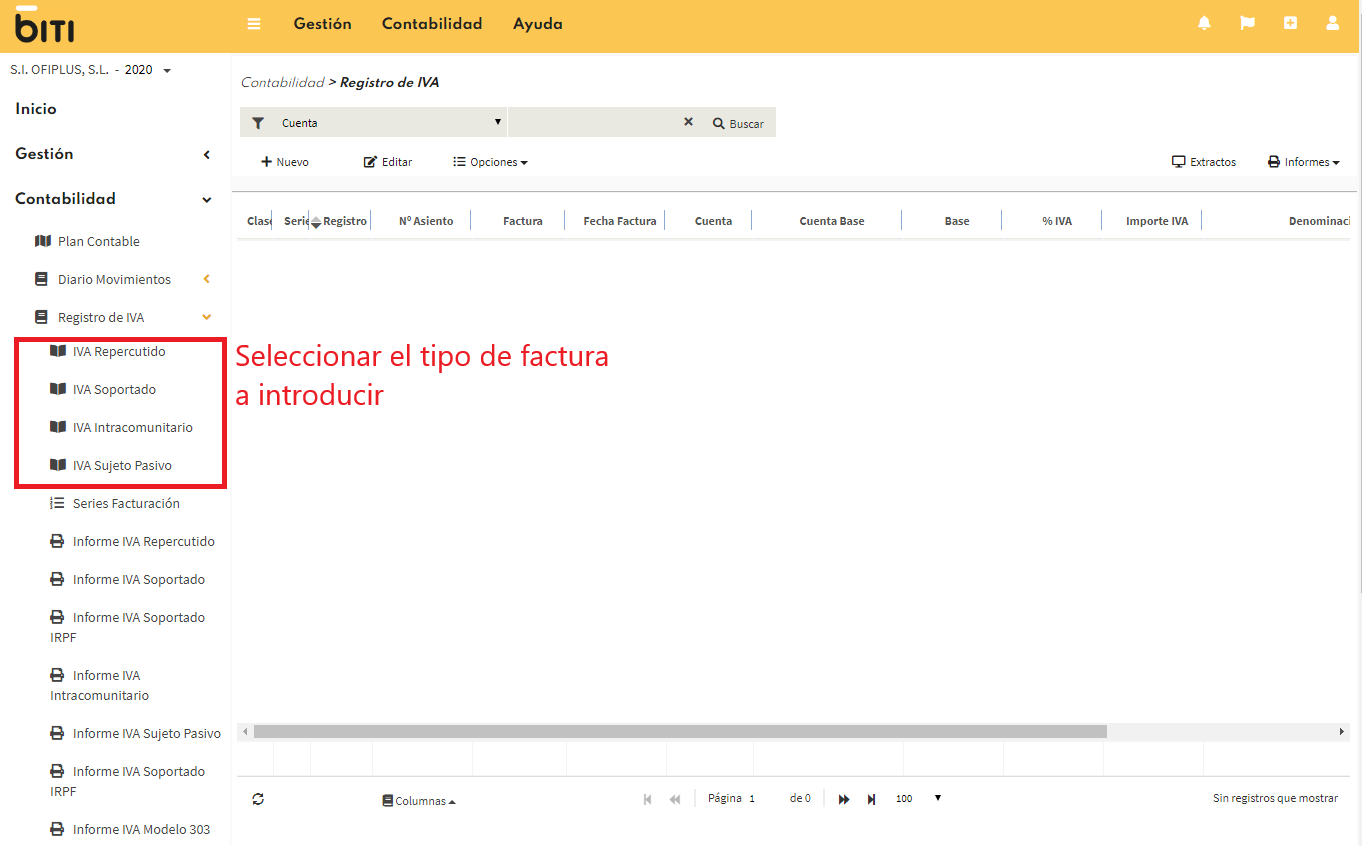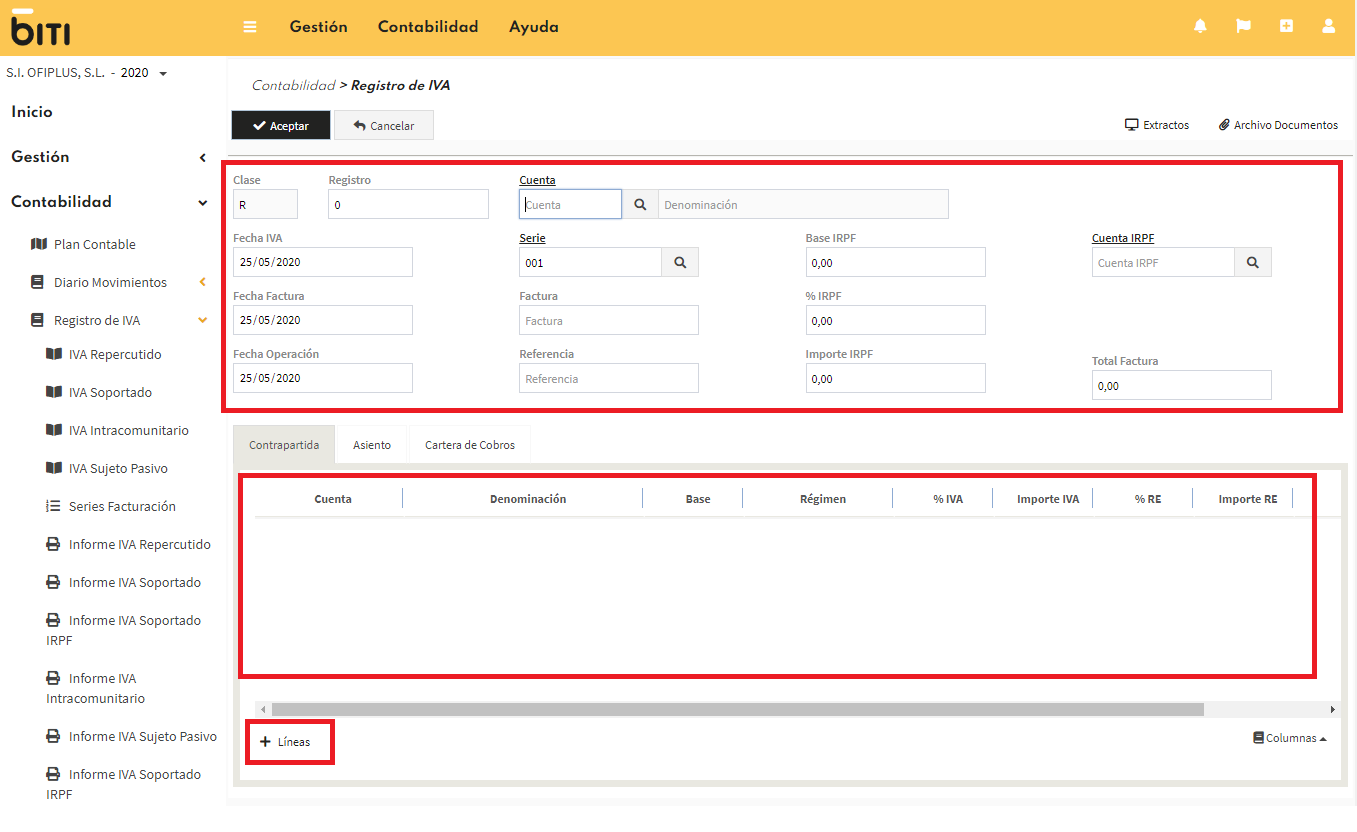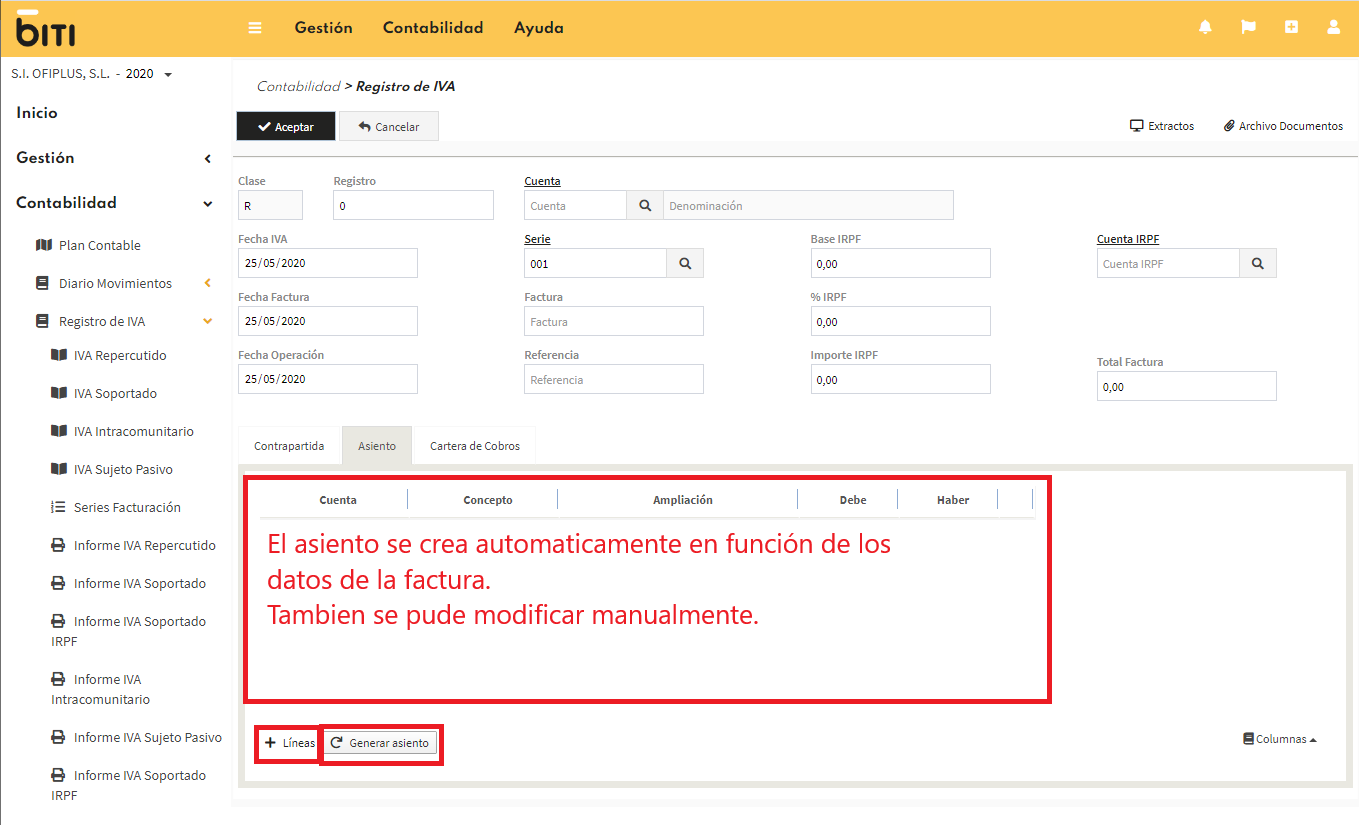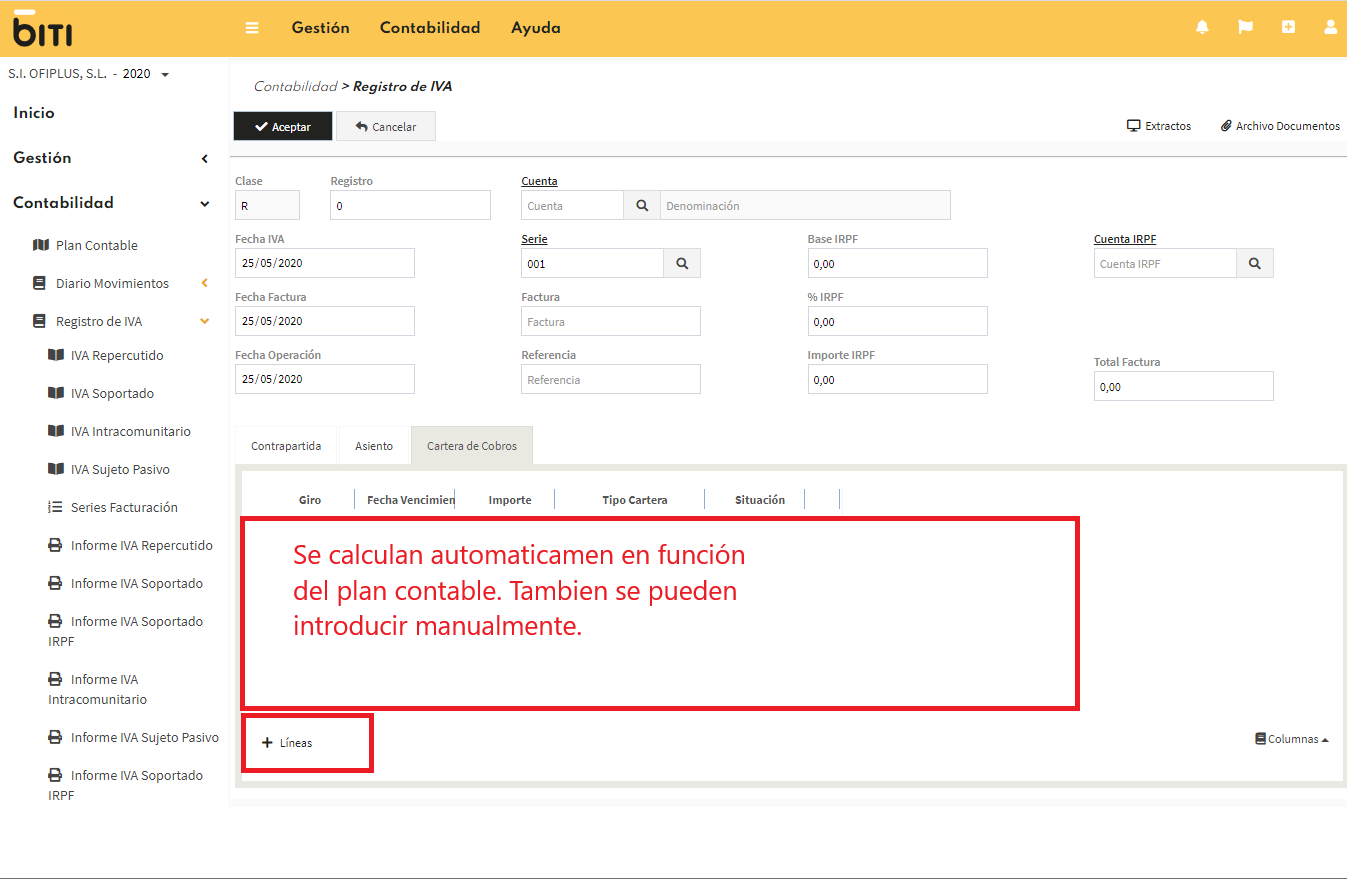Introducción Facturas por el Registro IVA
Como acceder
- Dirígete al panel de la izquierda, Contabilidad, Registro de IVA, seleccionar uno de los tipos de factura a contabilizar.
- O en la barra superior, botón Contabilidad, seleccionar uno de los tipos de factura: IVA Repercutido, Soportado, Intracomunitario o Sujeto Pasivo.
- En la parte superior pincha en nuevo.
- Una vez rellenado todos los datos tendremos que grabar con el botón de Aceptar.
1Tipos de facturas
La introducción de facturas genera todos los movimientos contables necesarios así como los vencimientos de cobro y pago.
Desde el Registro de IVA, seleccionamos el tipo de factura a contabilizar si es emitida, recibida, intracomunitaria recibida o de sujeto pasivo.
- Iva Repercutido Factura emitida a clientes. Las facturas de clientes desde comercial se contabilizan, generándonos el registro de repercutido o bien introduciéndolas de forma manual desde el registro de iva.
- Iva Soportado Factura de gastos recibidos. Las facturas de proveedores de comercial se pueden contabilizar generándonos el registro de soportado, los gastos generados por acreedores se contabilizan desde el registro de iva soportado.
- Iva Intracomunitario Facturas de compras de países de la comunidad europea. Este tipo de facturas el iva se tiene que repercutir y soportar, al introducir una factura de este tipo el programa de forma automática genera el asiento con la cuenta de iva repercutido y soportado.
- Iva Sujeto Pasivo Facturas de compras. Si como empresa eres el destinatario de una factura con inversión de sujeto pasivo, tendrás que autorrepercutirte el iva. Esto es en tu declaración trimestral de IVA, modelo 303, has de incluir el importe que correspondería a la cuota de IVA de la operación tanto en el IVA devengado como en el IVA deducible.
2Rellenar factura
- Registro Este número se crea automáticamente nos lo asigna al grabar la factura.
- Cuenta Indicamos de quien es la factura cliente o proveedor, seleccionado su cuenta contable.
- Fecha IVA Cuando contabilizamos la factura, esta fecha se tiene en cuenta para los impuestos de iva, por defecto viene la fecha de hoy pudiéndose modificar.
La fecha de IVA es la fecha utilizada para las declaraciones de IVA y el modelo 347.
- Fecha Factura Fecha que aparece en el documento factura.
- Fecha Operación Fecha cuando se realiza el servicio o venta/compra del producto suele coincidir con la fecha factura.
- Serie Línea de facturación que coincide con las de comercial.
- Factura Número del documento.
- Referenciá Campo libre para reflejar una referencía.
- Base IRPF Base imponible que se aplica el impuesto del irpf.
- % IRPF Porcentaje que se aplica sobre la base irpf.
- Importe IRPF Cuantía de aplicar el porcentaje sobre la base del irpf.
- Cuenta IRPF Cuenta contable donde se aplica el importe. Esta cuenta se captura automaticamente del plan contable si la tiene asignada o de la configuración de la empresa.
3Rellenar las cuentas de bases
- Cuenta, Denominación Es la contrapartida del gasto o ingreso, con la lupa se puede buscar o bien nos la asigna por defecto si esta definida dentro de la cuenta del plan contable.
En la cuenta contable del cliente o proveedor tenemos la contrapartida, por defecto nos calcula la base imponible y lo asigna a esta contrapartida.
- Base Cuantía sobre la cual se calcula el importe de determinado impuesto (iva, recargo equivalencia). Pudiendo tener varias líneas de bases porque en la factura tengamos distintos ivas.
- Régimen Tipo de impuesto aplicar. En el resumen de iva o modelo 303 tenemos diferenciados los ivas por los regímenes y dentro de cada régimen los porcentajes aplicados.
En General, Tipos de Ivas definimos los regímenes. Este régimen se asigna al cliente, proveedor y plan contable..
- %IVA Porcentaje de aplicar a la operación
- Importe IVA Cuantía después de aplicar el porcentaje a la base.
- %RE Porcentaje de recargo de equivalencia a la operación, cuando el sujeto de la factura tenga que aplicarse.
- Importe RE Cuantía de recargo equivalencia después de aplicar el porcentaje a la base.
- Inversión Marcamos esta opción si la factura es un bien de inversión.
4Asiento
El asiento nos lo genera automáticamente con la contrapartida y los impuestos por defecto, si estos los cambiamos o introducimos una nueva línea de contrapartida entonces tendremos que pinchar en el botón Generar Asiento.
5Cartera Cobro o Pago
Los vencimientos podemos manualmente introducirlos o si la cuenta del cliente o proveedor tiene unas condiciones de pago establecidas automáticamente nos genera la cartera.
Podemos eliminar los vencimientos, en la parte de abajo tenemos el botón X y el botón + para poder añadir nuevos.